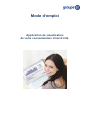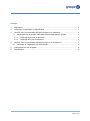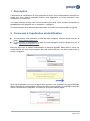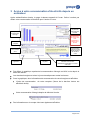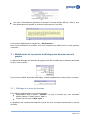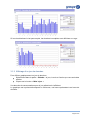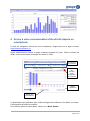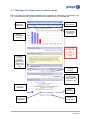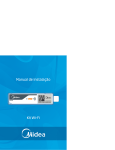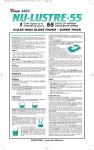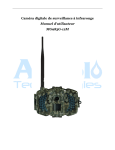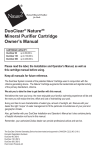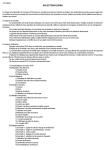Download Mode d`emploi
Transcript
Mode d’emploi Application de visualisation de votre consommation d’électricité. Contenu 1 Description .................................................................................................................... 3 2 Connexion à l’application et identification ...................................................................... 3 3 Accès à votre consommation d’électricité depuis un ordinateur ..................................... 4 3.1 4 Modification de la période d’affichage des données dans le graphe ........................ 5 3.1.1 Affichage d’un mois de données ...................................................................... 5 3.1.2 Affichage d’un jour de données ........................................................................ 6 Accès à votre consommation d’électricité depuis un smartphone .................................. 7 4.1 Affichage de l’application en mode étendu .............................................................. 8 5 Changement du mot de passe ....................................................................................... 9 6 Déconnexion.................................................................................................................. 9 Page 2 sur 9 1 Description L’application de visualisation va vous permettre de suivre votre consommation électrique en temps réel. Vous avez la possibilité d’utiliser cette application, sur votre ordinateur, votre smartphone ou votre iPad. Vos codes d’accès et login vous ont été transmis par e-mail. Votre compteur d’électricité a préalablement été remplacé par un compteur « intelligent ». Ce mode d’emploi vous permettra de comprendre et d’utiliser les fonctionnalités du logiciel. 2 Connexion à l’application et identification Si vous utilisez votre ordinateur, à l’aide de votre navigateur Internet, dirigez-vous sur la page : https://smart.groupe-e.ch Si vous utilisez un smartphone, à l’aide de votre navigateur Internet, dirigez-vous sur la page : https://msmart.groupe-e.ch Dans les deux cas, la fenêtre d’identification ci-dessous apparaît. Dans celle-ci, entrez les codes d’accès qui vous ont été transmis dans les champs prévus à cet effet et cliquez sur le bouton « Log in ». Si le nom d’utilisateur et le mot de passe sont corrects, vous accédez à la page d’affichage de vos données de consommation d’électricité. Dans le cas contraire, le message suivant est affiché, recommencez l’opération, une erreur a dû survenir dans la saisie. Page 3 sur 9 3 Accès à votre consommation d’électricité depuis un ordinateur Après authentification réussie, la page ci-dessous apparaît à l’écran. Celle-ci contient par défaut votre consommation d’électricité pour l’année en cours. Changement des périodes d’affichage des données Graphe de consommation d’énergie N’oubliez pas de cocher cette case permettant la gestion de la période Index du compteur Consommation énergie cumulée depuis le début de l’année en cours Informations sur le compte client Quitter l’application Modifier le mot de passe Informations mises à disposition de l’utilisateur. Peuvent être définitivement masquées en cochant cette case Par défaut, le graphique représente la consommation d’énergie en kWh / mois depuis le début de l’année. Les données énergie sont mises à jour automatiquement toutes les heures. Sous le graphique, deux informations de consommation de votre énergie sont affichées: L’index de consommation affichée à droite). de votre compteur (l’heure de la dernière lecture est Votre consommation d’énergie depuis de début de l’année. Des informations sur le compte client sont également affichées: Page 4 sur 9 Une zone d’informations générales de Groupe E est par défaut affichée. Celle-ci peut être définitivement masquée en cochant la case prévue à cet effet. Vous quittez l’application en cliquant sur « Déconnexion ». Nous vous conseillons de modifier votre mot de passe par défaut lors de votre première connexion. 3.1 Modification de la période d’affichage des données dans le graphe La période d’affichage des données du graphe peut être modifiée par la sélection des listes du jour, mois et année: Pour pouvoir modifier la période d’affichage, veuillez préalablement cocher l’option suivante: 3.1.1 Affichage d’un mois de données Pour afficher graphiquement un mois de données: Sélectionnez dans la partie « Période » le mois et l’année que vous souhaitez afficher (laissez « Tous » dans « Jour »). Cliquez sur le bouton « Mise à jour ». Le graphique est à présent décomposé en jours du mois, une barre représentant un jour de données. Page 5 sur 9 Si le mois sélectionné n’est pas complet, les données incomplètes sont affichées en rouge. 3.1.2 Affichage d’un jour de données Pour afficher graphiquement un jour de données: Sélectionnez dans la partie « Période » le jour, le mois et l’année que vous souhaitez afficher. Cliquez sur le bouton « Mise à jour ». Vos données de consommations pour le jour sélectionné s’affichent. Le graphique est à présent décomposé en 24 heures, une barre représentant une heure de données. Page 6 sur 9 4 Accès à votre consommation d’électricité depuis un smartphone A l’aide du navigateur Internet de votre smartphone, dirigez-vous sur la page suivante: https://msmart.groupe-e.ch. Après authentification réussie, la page ci-dessous apparaît à l’écran. Celle-ci contient par défaut votre consommation d’énergie de l’année en cours. Changement de la période Mise à jour des données après changement de la période Quitter l’application Afficher plus d’informations La présentation de l’application pour mobile est légèrement différente. Par défaut, le nombre d’informations affichées est restreint. Pour afficher toutes les informations, cliquez sur « Mode étendu ». Page 7 sur 9 4.1 Affichage de l’application en mode étendu Dans ce mode, les informations affichées sont complètes et identiques à l’application pour PC. La seule différence est dans la présentation graphique de ces informations. Période d’affichage des données Graphe de consommation d’énergie Informations générales Groupe E. Peuvent être définitivement masquées en cochant cette case Changement de la période Mise à jour des données après changement de la période N’oubliez pas de cocher cette case permettant la gestion de la période Index du compteur Consommation énergie cumulée depuis le début de l’année en cours Informations sur votre compte client Quitter l’application Afficher uniquement le graphique Modifier le mot de passe Page 8 sur 9 5 Changement du mot de passe Il est conseillé de modifier le mot de passe lors de votre première connexion en cliquant sur « Modifier le mot de passe ». Pour revenir à la page précédante, cliquez sur l’élément « Retour » . 6 Déconnexion Vous pouvez quitter l’application en cliquant sur « Déconnexion ». 20.04.2011, v1.0, CAD Page 9 sur 9